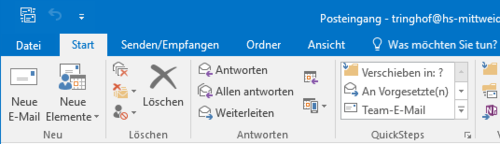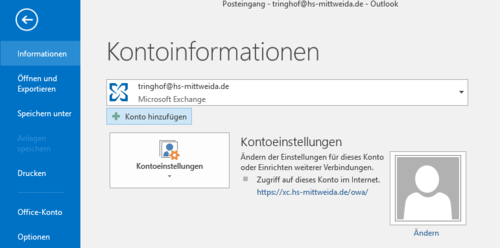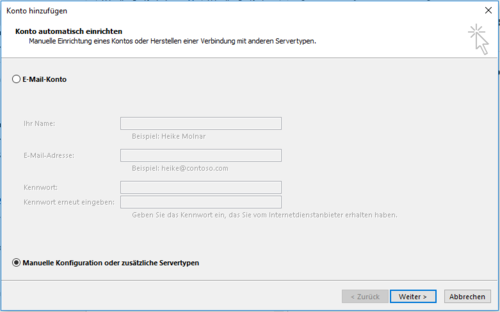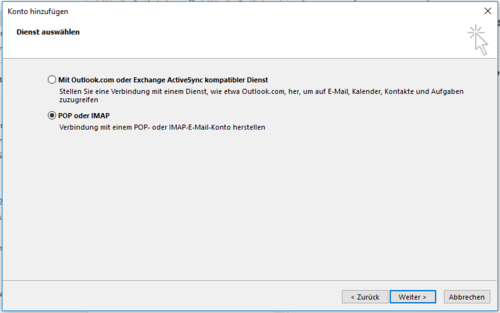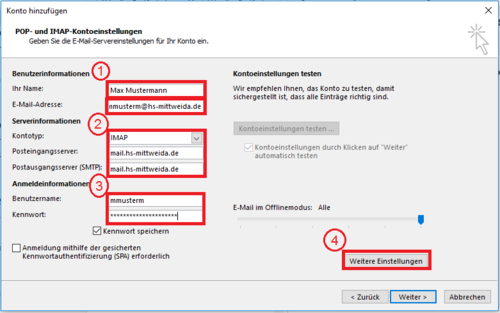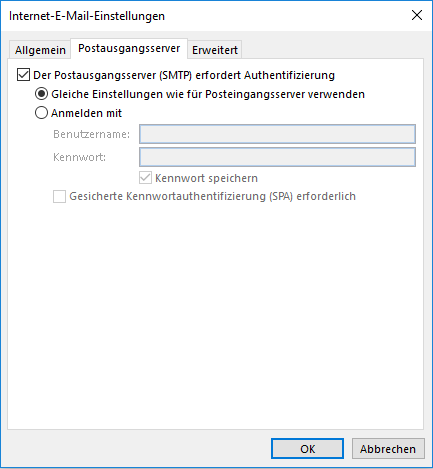Einrichten eines Exchange-Mailkontos mit Outlook: Unterschied zwischen den Versionen
(Die Seite wurde neu angelegt: „ __INHALTSVERZEICHNIS_ERZWINGEN__ == Einrichten eines E-Mail-Kontos == Starten Sie ihr Outlook 2016. frameless|500px|…“) |
Keine Bearbeitungszusammenfassung |
||
| Zeile 46: | Zeile 46: | ||
[[Kategorie:Outlook]] | [[Kategorie:Outlook]] | ||
[[Kategorie:HowTo]] | [[Kategorie:HowTo]] | ||
[[en:Establishing_an_exchange_mailaccount_with_Outlook_2016]] | |||
Version vom 20. November 2017, 15:26 Uhr
Einrichten eines E-Mail-Kontos
Starten Sie ihr Outlook 2016.
Klicken Sie oben links auf "Datei".
Anschließend wählen Sie "Informationen" -> "Konto hinzufügen...".
Wählen Sie "Manuelle Konfiguration oder zusätzliche Servertypen"
Wählen Sie "POP oder IMAP"
In den Feldern bei (1) tragen Sie bitte ihren Namen und ihre Hochschul-Mailadresse ein. Bei (2) wählen Sie bitte "IMAP" aus und tragen anschließend
mail.hs-mittweida.de
ein.
Als nächstes tragen Sie bei (3) Ihren Benutzernamen sowie Ihr Passwort ein. Wichtig: Es wird aus Sicherheitsgründen nicht empfohlen, Ihr Kennwort zu speichern!
Klicken Sie nun auf (4) "Weitere Einstellungen".
Klicken Sie auf den oberen Reiter "Postausgangsserver" und setzen den Punkt bei "Gleiche Einstellungen für Postausgangsserver verwenden".
Mit dem betätigen des Buttons "Fertig stellen" schließen Sie den Vorgang ab.